Como tornar o fundo da imagem transparente de graça
Às vezes, quando você cria um logotipo ou edita imagens, pode querer se livrar do fundo indesejado e substituí-lo por outro. Então a primeira coisa que você deve fazer é deixar o fundo da imagem transparente.
Neste artigo, vamos apresentar a você 7 meios práticos gratuitos, que podem te auxiliar a apagar o fundo da sua imagem.
Parte 1. Como tornar o fundo da imagem transparente on-line gratuitamente
Se você é iniciante na edição de fotos, então o que você precisa é de um removedor de fundo inteligente e fácil de usar. E seria melhor se o removedor pudesse analisar a imagem e capturar o fundo automaticamente sem habilidades especiais.
Aqui nós recomendamos fortemente que você use Aiseesoft removedor de fundo grátis online, a ferramenta de apagamento de fundo mais poderosa que melhor combina com você. Com a avançada tecnologia de reconhecimento de imagem AI, este removedor de fundo pode economizar muito tempo. Você pode executar a operação de apagamento sem esforço, sem pagar um centavo. E, ao mesmo tempo, pode proteger o objeto que você deseja evitar de danos.
Além de deixando o fundo transparente, o editor integrado do Aiseesoft Free Background Remover permite que você altere o plano de fundo para uma cor ou imagem diferente conforme desejar. Você pode redimensionar, cortar, girar e mover a imagem para criar conteúdo personalizado.
As etapas abaixo o colocarão em funcionamento rapidamente.
Passo 1.
Clique no link acima para navegar até Aiseesoft removedor de fundo grátis online. Em seguida, você pode optar por remover o fundo de um retrato ou de uma foto normal. Aqui, para demonstrar, vamos habilitar o Enviar Foto modo e exclua o fundo de uma foto de bolo.
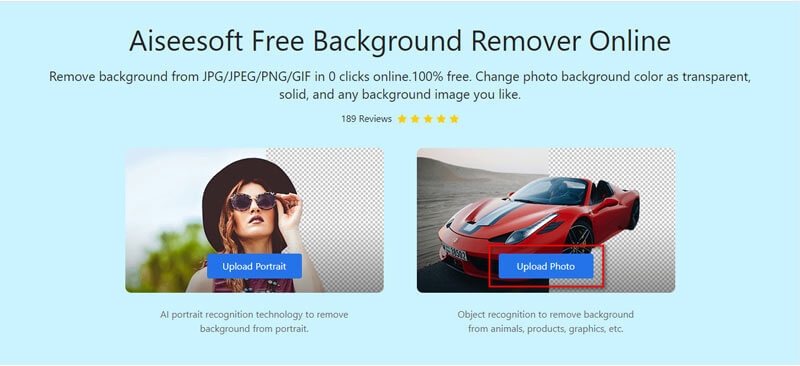
Passo 2.
Depois de carregar a foto, este removedor digitalizará a foto e capturará o objeto em primeiro plano automaticamente. Como você pode ver na foto abaixo, o bolo foi reconhecido e a maior parte do fundo foi removida. Mas ainda há uma pequena área que precisa ser apagada manualmente. Clique no apagar botão na parte superior e ajuste o Tamanho de escova a um valor razoável.
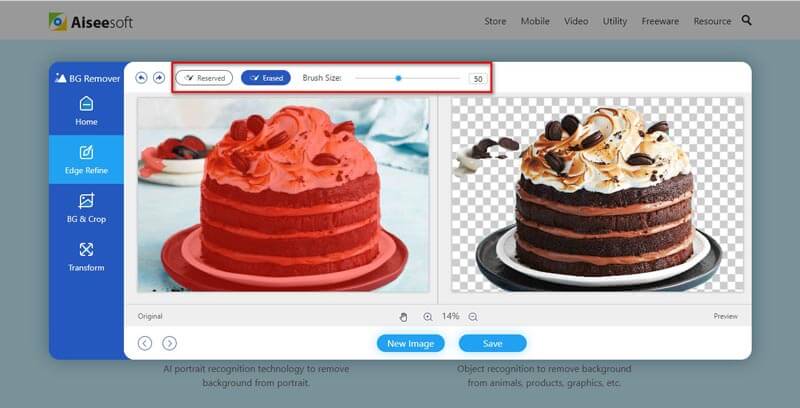
Passo 3.
Agora mova o mouse para o local que deseja apagar. Você verá um círculo amarelo no topo da foto. Em seguida, pressione e segure o botão esquerdo do mouse e arraste a borracha para apagar a parte redundante da área. Depois disso, você obterá uma foto de bolo perfeita com fundo transparente. Clique no Salvar botão para baixar a foto alterada para o seu computador. O formato de saída padrão é PNG.
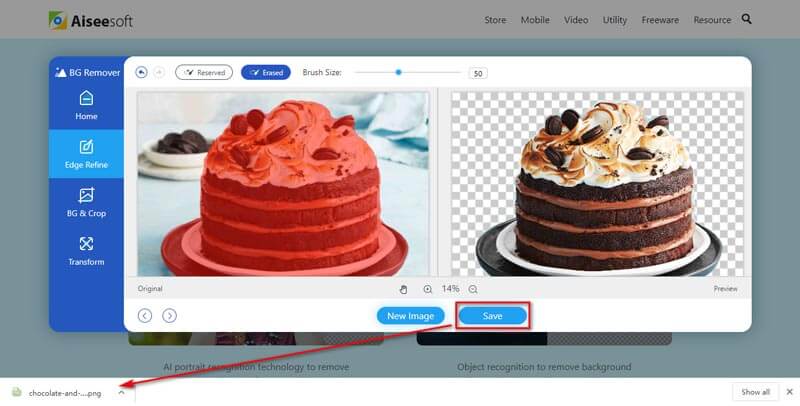
Prós
- Gratuito e fácil de usar
- Visualize as alterações da imagem em tempo real
- Ofereça vários recursos úteis de edição e refinamento
- Trabalhe em Windows, Mac e Linux
Desvantagens
- Não é possível ajustar a qualidade da imagem
Parte 2. Como remover gratuitamente o fundo da imagem no Photoshop
Quando se trata de editor de fotos, a maioria das pessoas pode pensar em Photoshop. O Adobe Photoshop é a ferramenta de edição de imagens mais famosa que contém vários recursos, como removendo a marca d'água, modificando retrato, etc. Mas alguns usuários reclamam que este software é um pouco difícil de operar. O Photoshop pode realmente ser bastante exigente às vezes. Mas se você praticar bastante, entenderá a força do Photoshop.
Mas por enquanto, vá com calma. Compartilharemos a maneira mais simples de ajudá-lo a remover o fundo com o Photoshop. A propósito, a seguinte operação é baseada no Photoshop CS6.
Passo 1.
Inicie o Photoshop no seu computador. Em seguida, abra a imagem que deseja editar com este programa. Em seguida, clique duas vezes na camada de sua imagem, se estiver bloqueada. Clique OK para fazer uma nova camada.
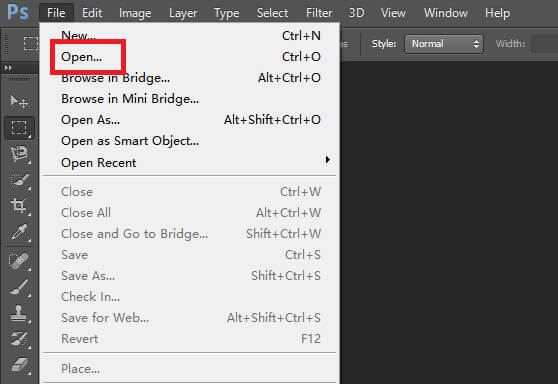
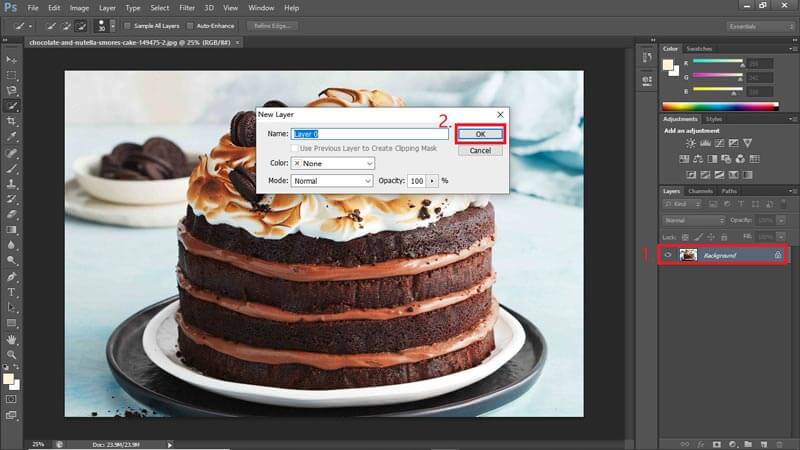
Passo 2.
Encontre a ferramenta de seleção na barra de ferramentas à esquerda e escolha Ferramenta de Seleção Rápida. Em seguida, pressione e segure o botão esquerdo do mouse após clicar no objeto principal. Mova o mouse lentamente para selecionar toda a área que deseja manter. Por favor, fique longe do fundo.
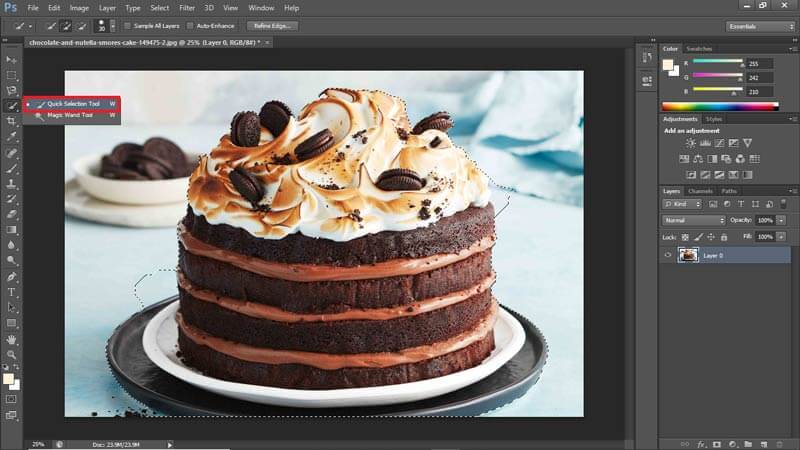
Passo 3.
Às vezes, pode ser necessário habilitar Subtrair do modo de seleção para ajustar as bordas por conta própria devido à seleção automática incorreta.
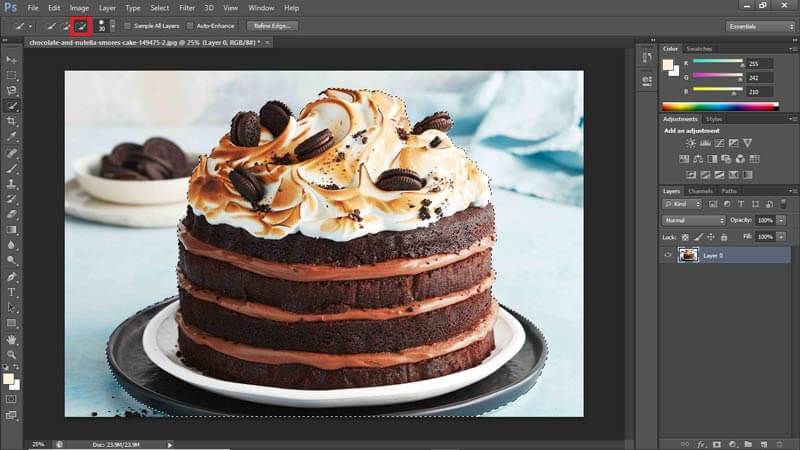
Passo 4.
Depois disso, clique com o botão direito do mouse na seleção e escolha Selecione inverso. Agora, o fundo da imagem será selecionado.
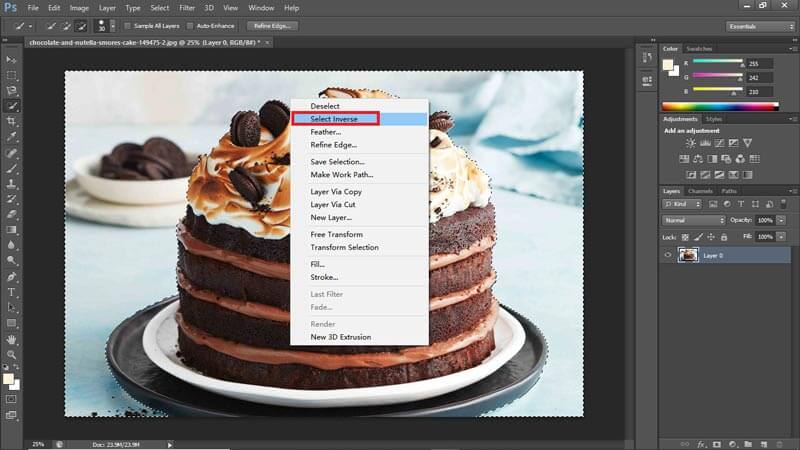
Passo 5.
Clique Apagar no teclado para removê-lo. Não se esqueça de salvar a imagem alterada em um novo arquivo. Apenas vá para Envie o > Salvar como e escolha o formato de saída como PNG.
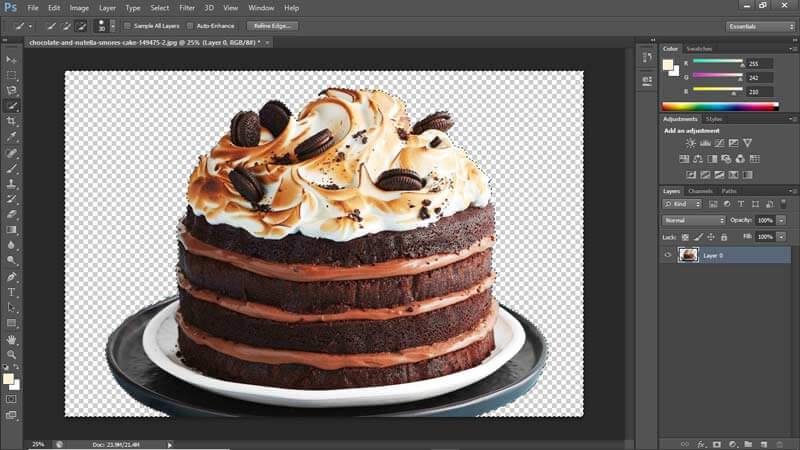
Prós
- Editor de imagens completo
- Ferramenta de apagamento precisa
Desvantagens
- Difícil de instalar e configurar às vezes
- A avaliação gratuita dura apenas 30 dias corridos
Parte 3. Como utilizar gratuitamente o GIMP para criar um plano de fundo transparente
GIMP significa GNU Image Manipulation Program, que é um editor de imagens gratuito e multiplataforma. Como o Photoshop, também possui muitos recursos sofisticados e opções personalizadas. Aqui estão os Passos para apagar o fundo.
Passo 1.
Baixe e instale o GIMP no seu computador. Executá-lo. Quando você entrar na interface principal, por favor Abra o arquivo de imagem no GIMP. Você pode aumentar/diminuir o zoom se o tamanho da imagem não couber na janela atual.
Passo 2.
Em seguida, navegue até Camada > Transparência > Adicionar canal alfa para adicionar transparência à sua imagem.
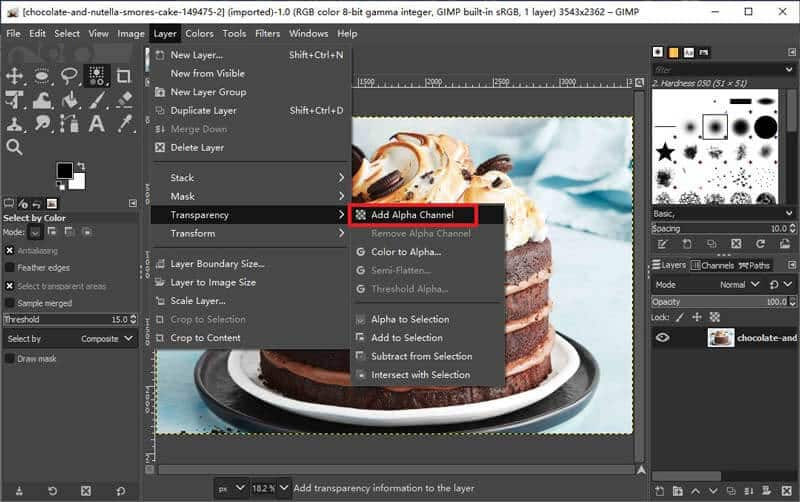
Passo 3.
Depois disso, por favor, vá para Ferramentas > Ferramentas de Seleção > Tesoura Inteligente.
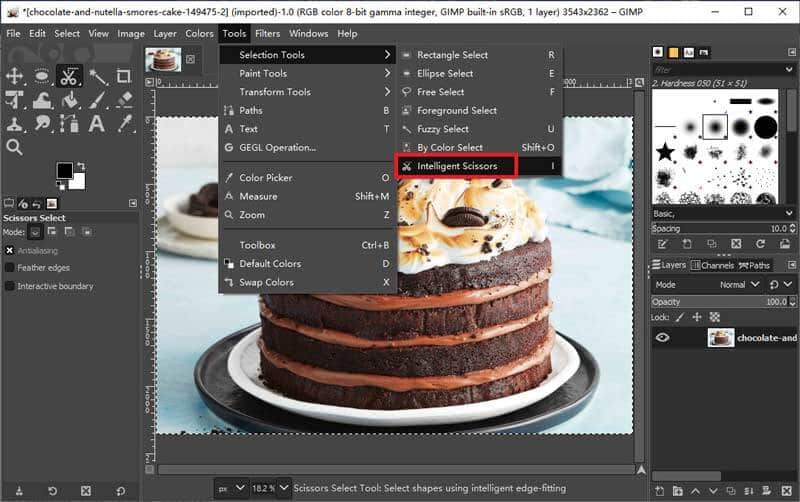
Passo 4.
Agora você precisa clicar nó após nó ao redor do contorno do seu assunto principal. Para obter uma melhor qualidade de imagem, você pode adicionar mais nós e aproximá-los uns dos outros. Então, se você atingir o ponto original, pressione Entrar no teclado para converter a seleção.
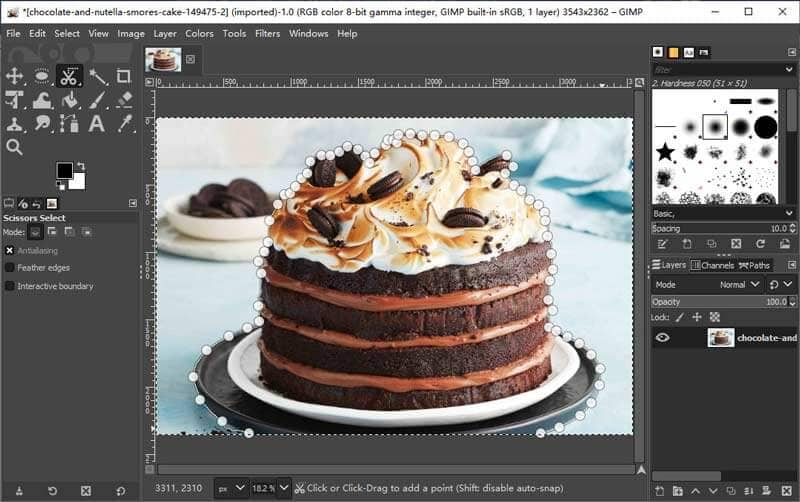
Passo 5.
Inverter sua seleção e clique Apagar no teclado.
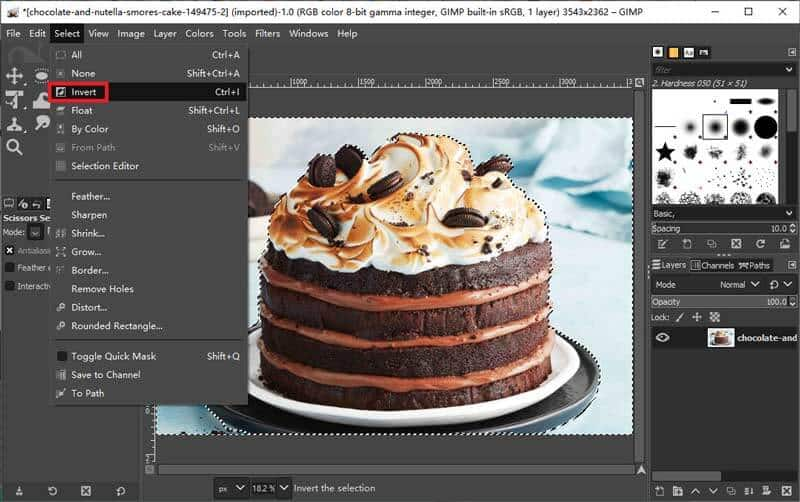
Passo 6.
Você verá uma imagem com fundo transparente. Exporte para PNG .
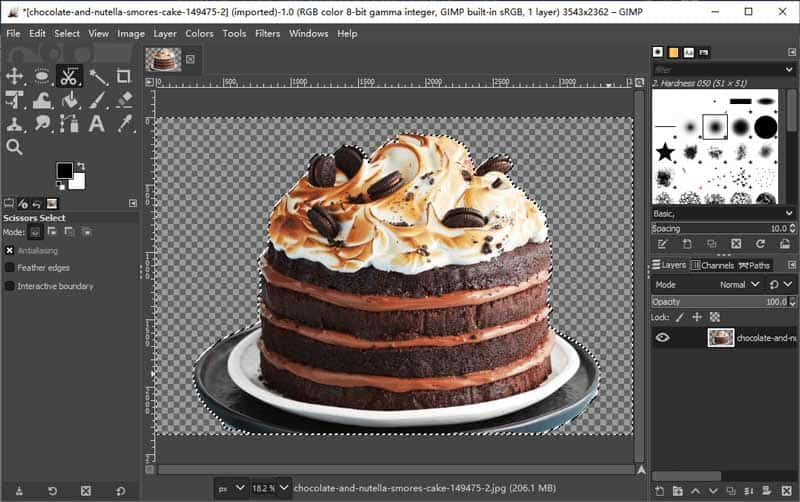
Prós
- Código aberto e gratuito
- Suporta plug-ins de terceiros
Desvantagens
- Ocupar muito tempo e energia
- Não é possível reconhecer uma imagem complexa com precisão
Parte 4. Como alterar gratuitamente o fundo transparente da imagem com tinta
Na verdade, esse método é para usuários do Windows. Com o pré-instalado pintar software, você pode faça uma imagem com fundo transparente. Você não precisa baixar nenhum programa extra para o seu PC, desde que esteja executando o Windows 7 ou posterior. Esta ferramenta também é uma boa maneira de cortar fotos.
Passo 1.
Encontre a imagem que deseja refinar e abra-a com o Paint. Primeiro, escolha o Selecionar botão da barra de ferramentas. Habilite o Seleção transparente opção.
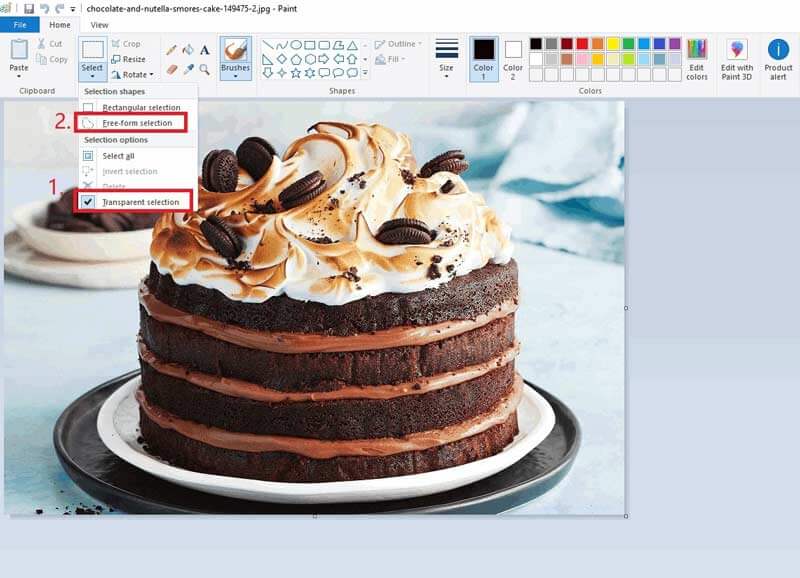
Passo 2.
Então clique Selecionar novamente e escolha Seleção de forma livre. Clique e arraste o mouse e desenhe ao redor da área do primeiro plano. Ao terminar, você verá um retângulo ao redor da zona selecionada.
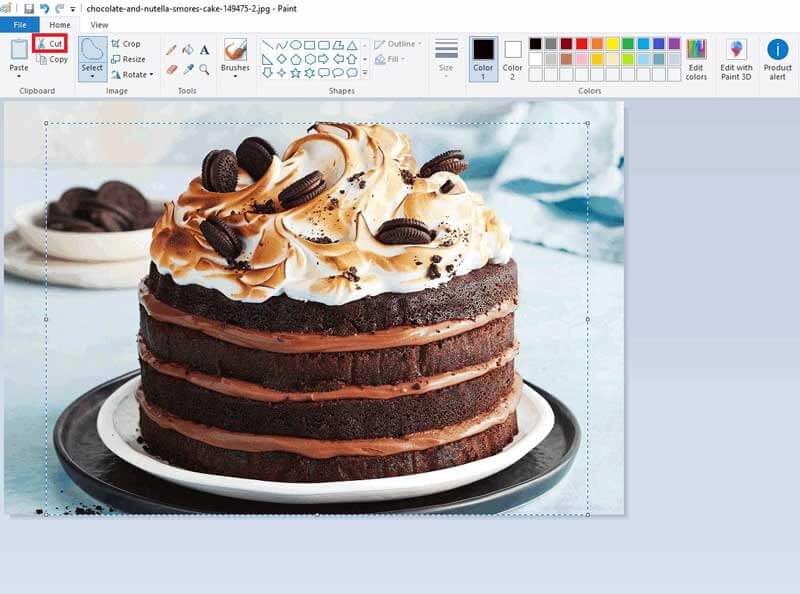
Passo 3.
Clique no Cortar botão para capturar o objeto selecionado. No momento, você já cortou o fundo da imagem.
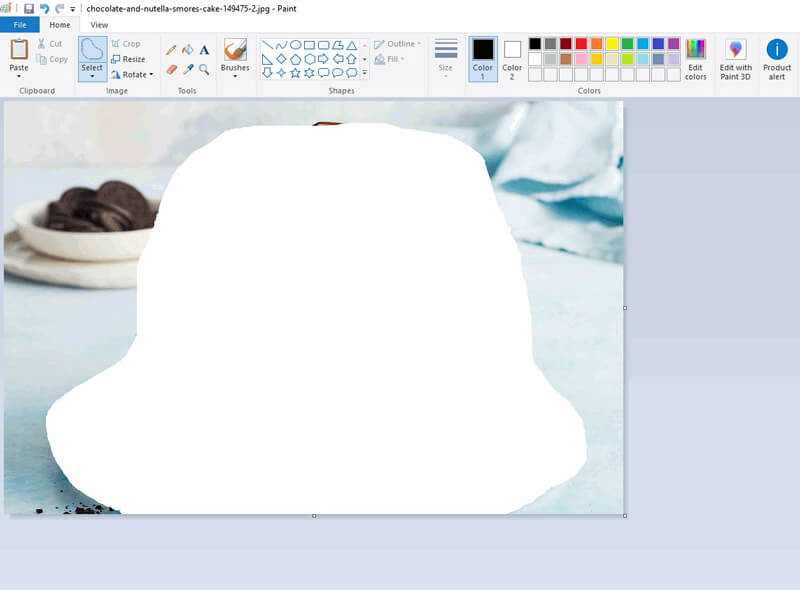
Passo 4.
Crie uma nova imagem no Paint. Colar (teclas de atalho: Ctrl + V) o objeto capturado na tela branca e arraste-o para o lugar certo. Exporte um arquivo de imagem PNG.
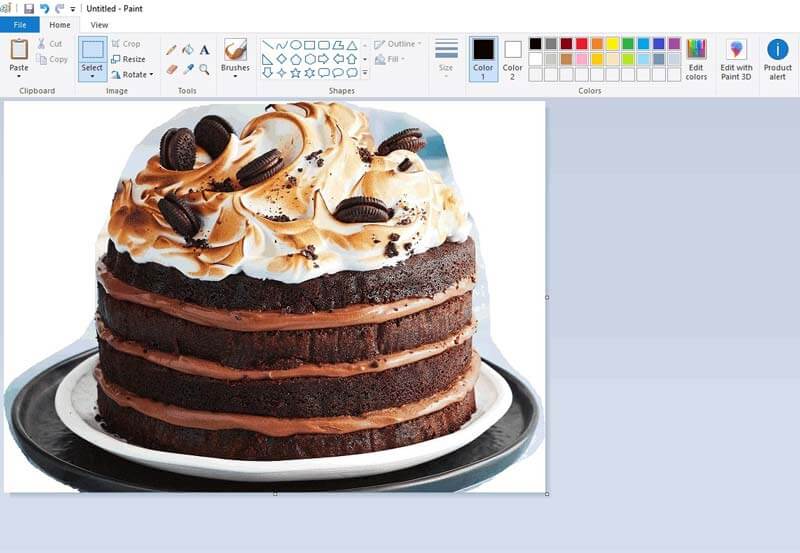
Desvantagens
- Não é possível processar uma imagem difícil
- somente para Windows
Parte 5. Como obter gratuitamente um fundo transparente usando o Illustrator
Mesmo que ambos Illustrator e o Photoshop pertencem à Adobe, eles não são exatamente iguais. O Illustrator é um editor de gráficos vetoriais que geralmente é usado para criar gráficos para impressão, web, dispositivos móveis e muito mais. No entanto, você ainda pode usá-lo para lidar com um fundo indesejado com algumas habilidades especiais.
Passo 1.
Depois de instalar o software em seu computador, você deve usá-lo para abrir a imagem. Em seguida, clique no Caneta ícone na barra de ferramentas à esquerda.
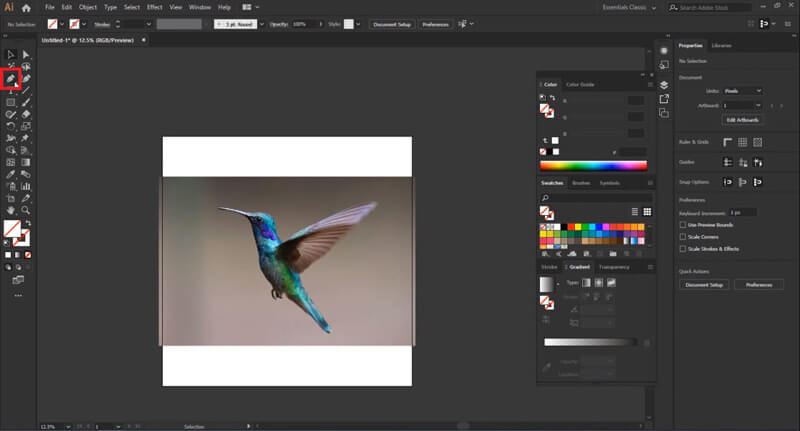
Passo 2.
Clique na borda do objeto principal repetidamente para cercar o objeto em primeiro plano com nós e linhas curvas. Você pode usar o Zoom recurso para melhorar a precisão durante o processo. Para completar o esboço, clique no primeiro nó mais uma vez.
Passo 3.
Encontre um preto Cursor do mouse ícone na parte superior da barra de ferramentas.
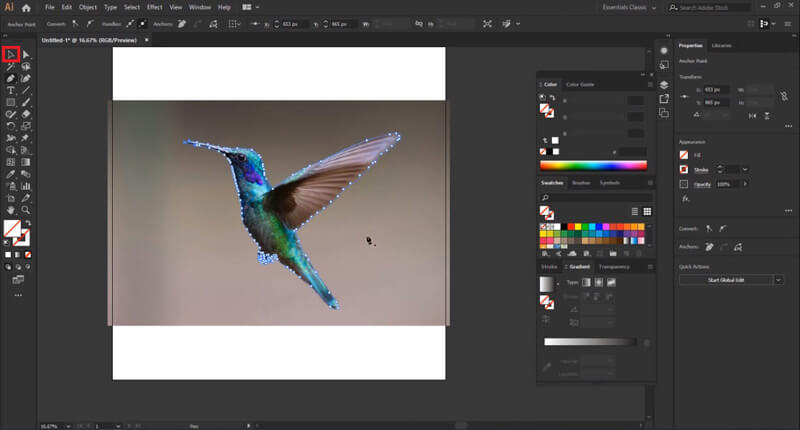
Passo 4.
Acesse Selecionar > Todos os Produtos para selecionar a imagem inteira com um contorno.
Passo 5.
Localize objeto na barra de menus. Próximo, Máscara de recorte > Realizar. Agora, o plano de fundo foi excluído. Você pode salvar a imagem em seu computador.
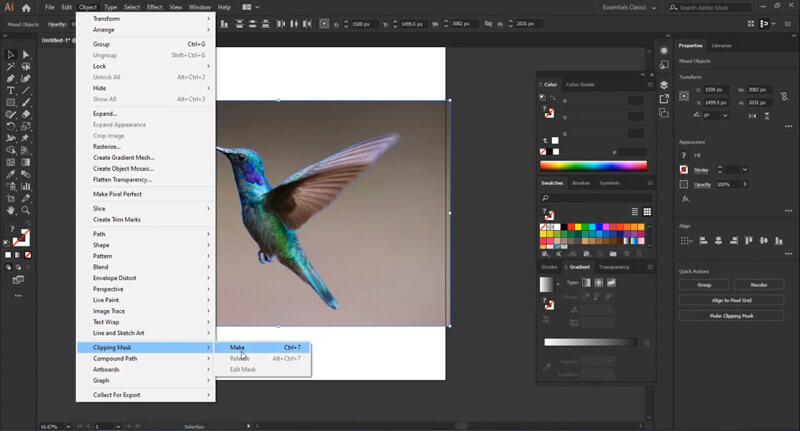
Prós
- ferramenta profissional
- alta precisão
Desvantagens
- Não é grátis para sempre
- Precisa de tempo e paciência para adicionar nós ao redor do contorno
Parte 6. Como Tornar o Fundo da Foto Transparente no PowerPoint
Você só pode ver PowerPoint como ferramenta de apresentação. Mas, surpreendentemente, você pode utilizar este programa para tornar o fundo da sua imagem transparente.
Passo 1.
Abra o PowerPoint e insira a imagem com fundo. Clique na sua foto e você irá para o Formato de imagem guia por padrão. Escolha a opção de Remover imagem de fundo. O PowerPoint reconhecerá o objeto em primeiro plano automaticamente.
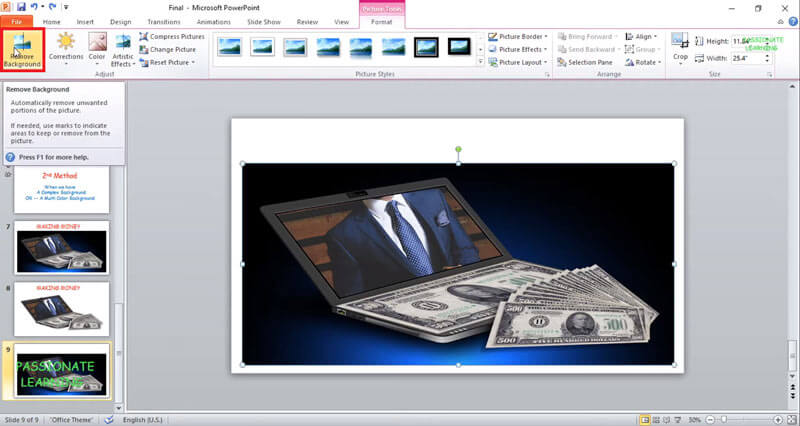
Passo 2.
A parte violeta será apagada. É melhor verificar o resultado da detecção. Se necessário, você pode ajustar a seleção manualmente com o Refinar ferramenta acima.
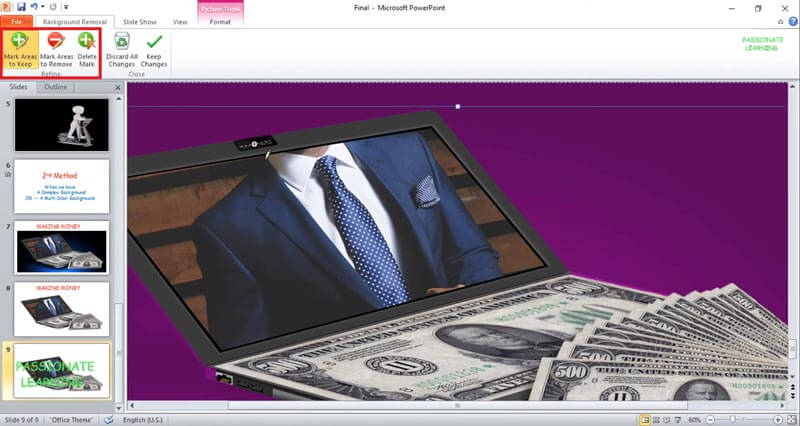
Passo 3.
Depois de terminar o ajuste, você pode aplicar as alterações clicando no botão Manter alterações botão perto do Ferramenta Refinar. O trabalho final é salvar a imagem alterada no formato PNG.
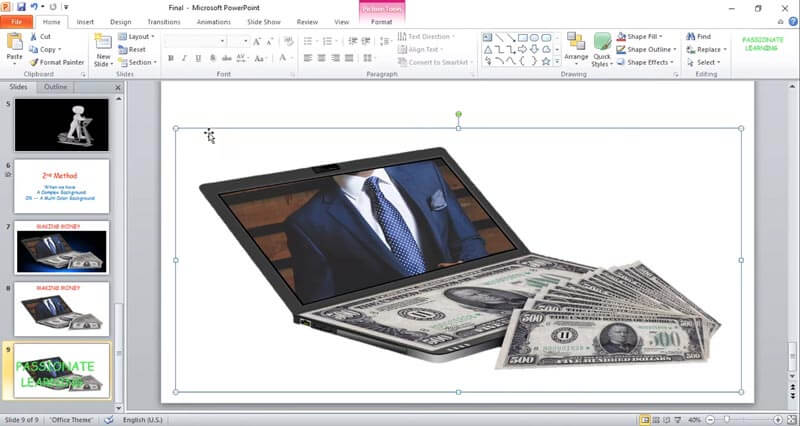
Prós
- Ferramenta de reconhecimento automático
Desvantagens
- Trabalhe apenas no Windows
- Difícil separar o objeto quando a imagem tem baixo contraste
Parte 7. Como apagar fundo branco gratuitamente com o Publisher
O último método que apresentaremos a você também é do pacote do Microsoft Office. é chamado Publisher, um implemento útil para projetar calendários, cartazes, cartões comemorativos, etc.
Passo 1.
Importe a imagem para o Publisher. Em seguida, clique na imagem que deseja alterar para selecioná-la.
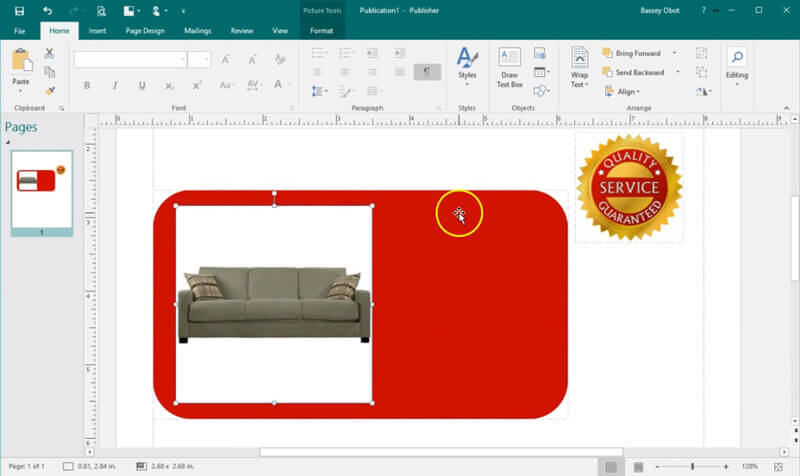
Passo 2.
Selecionar Ferramentas de imagem e clique Recolorir. Escolher Definir cor transparente.
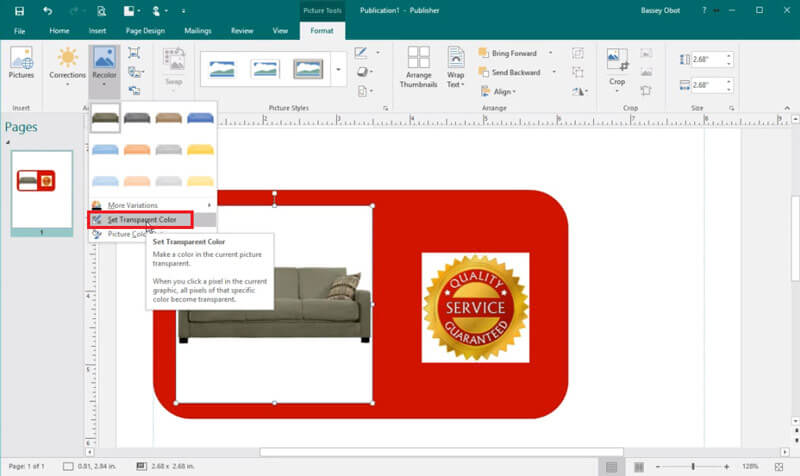
Passo 3.
Mova a caneta para o fundo branco. Clique uma vez para tornar o fundo branco transparente.
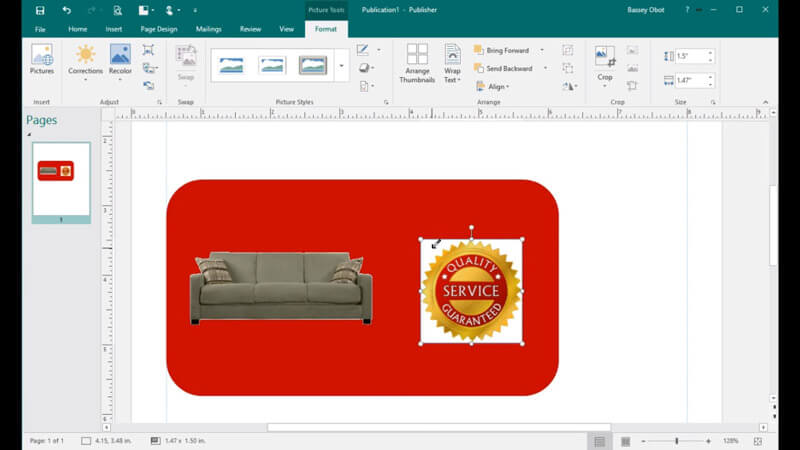
Passo 4.
Salve a imagem alterada como PNG. Se você precisar, você pode
recortar a imagem PNG para melhorar a composição.
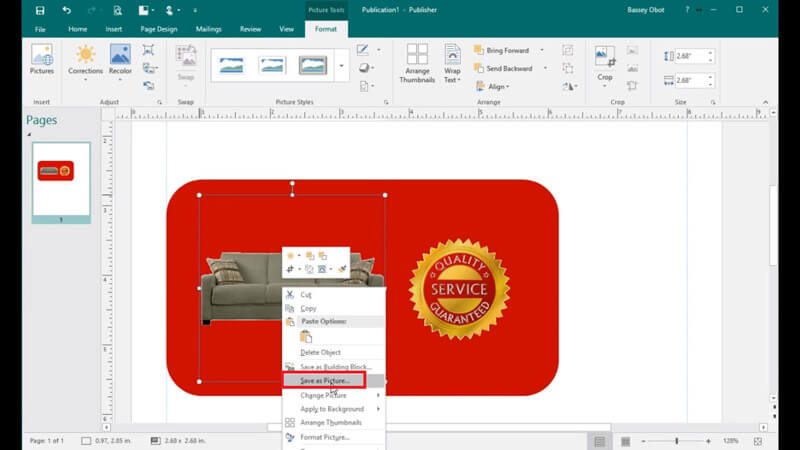
Desvantagens
- Compatível apenas com Windows
- O fundo deve ser uma cor sólida
Parte 8. Perguntas frequentes sobre como tornar o plano de fundo transparente
1. Posso obter uma imagem JPG com fundo transparente?
Não, você não pode. Você deve usar PNG ou GIF. Esses 2 formatos suportam transparência.
2. O que é PNG?
Ao pesquisar logotipos na Internet, você verá que a maioria dos resultados está no formato PNG. PNG é a abreviação de Portable Network Graphics, que geralmente é usado para web design. A melhor parte desse tipo de arquivo é que ele pode fornecer um plano de fundo transparente.
3. Como faço para me livrar do fundo transparente?
Se você quiser adicionar um novo plano de fundo à sua imagem, tente Removedor de fundo grátis Aiseesoft para ajudá-lo com isso. Basta carregar sua imagem e, em seguida, selecionar qualquer cor de fundo ou imagem para torná-la mais bonita.
Conclusão
A maioria dos métodos que apresentamos hoje é baseada no sistema Windows. Se você já instalou o software como Paint, PowerPoint e Publisher no seu PC, pode tentar. Lembre-se de que nem todo fundo de imagem pode ser removido. Para fazer um fundo transparente com esses programas, você precisa garantir que a imagem tenha um fundo liso.
Quanto ao PS, Illustrator, GIMP e Aiseesoft Free Background Remover, eles são mais profissionais e poderosos. Entre eles, o Aiseesoft Free Background Remover é mais fácil de entender. Funciona perfeitamente no Windows e no Mac. E você não precisa instalar nenhum software em seu computador.
Espero que você tenha encontrado o que melhor combina com você. Entre em contato conosco se tiver mais perguntas.
O que você acha deste post?
Excelente
Classificação: 4.7 / 5 (baseado nos votos 119)Siga-nos no
 Deixe seu comentário e participe de nossa discussão
Deixe seu comentário e participe de nossa discussão 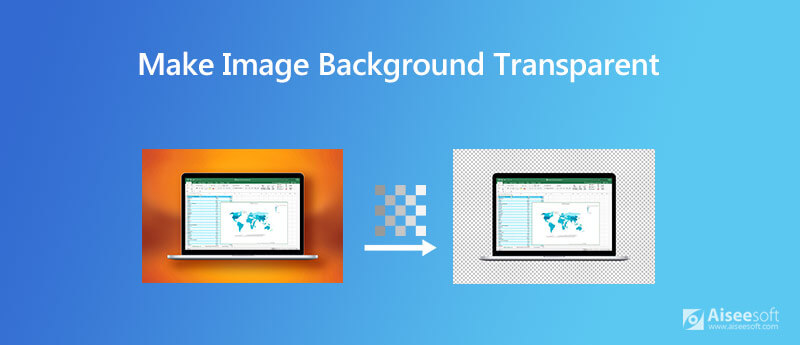
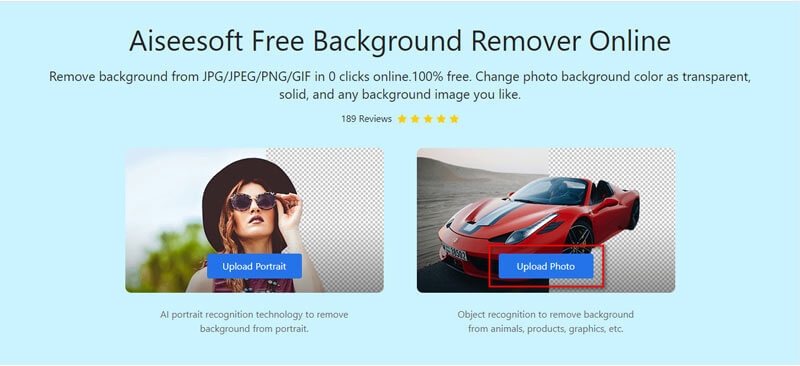
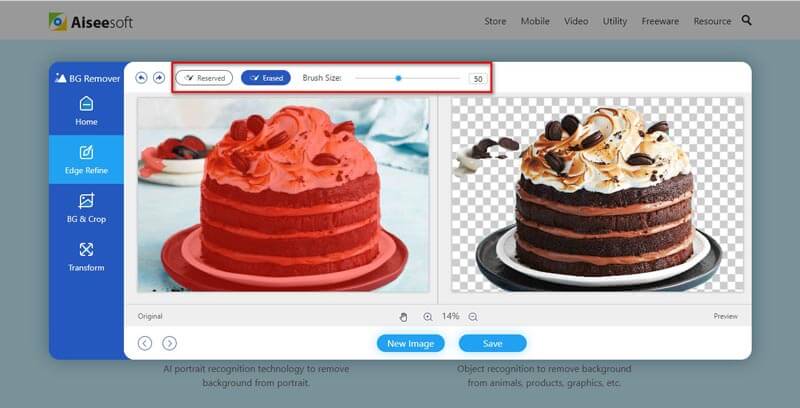
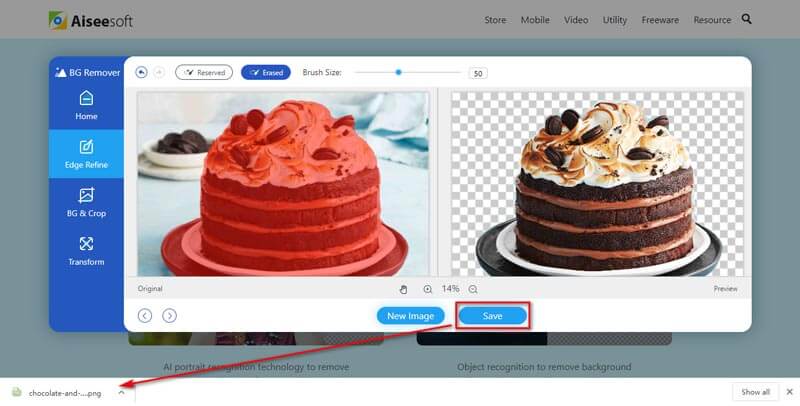
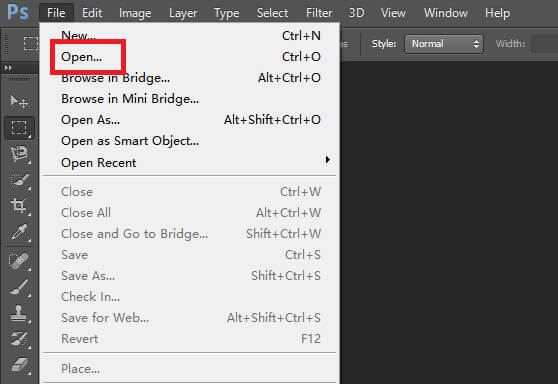
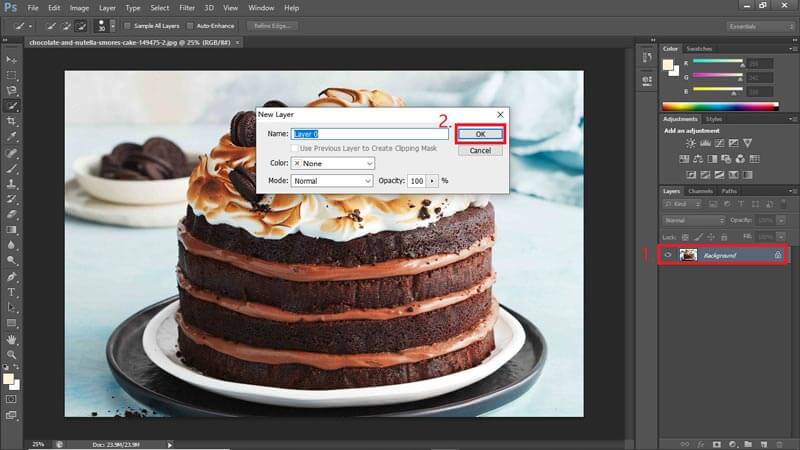
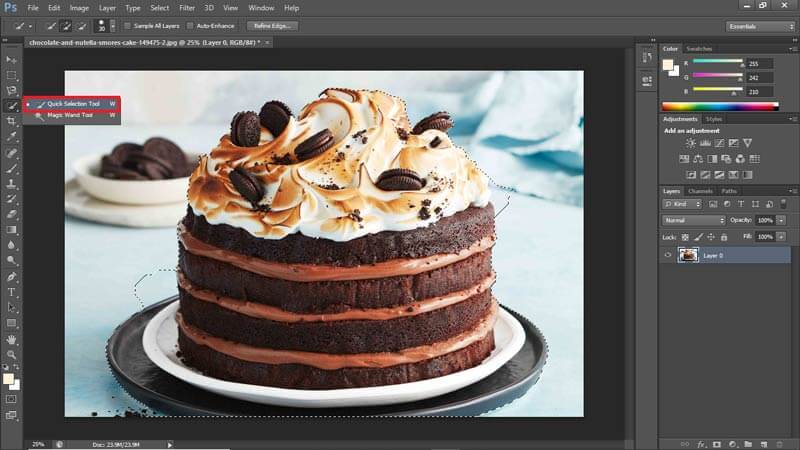
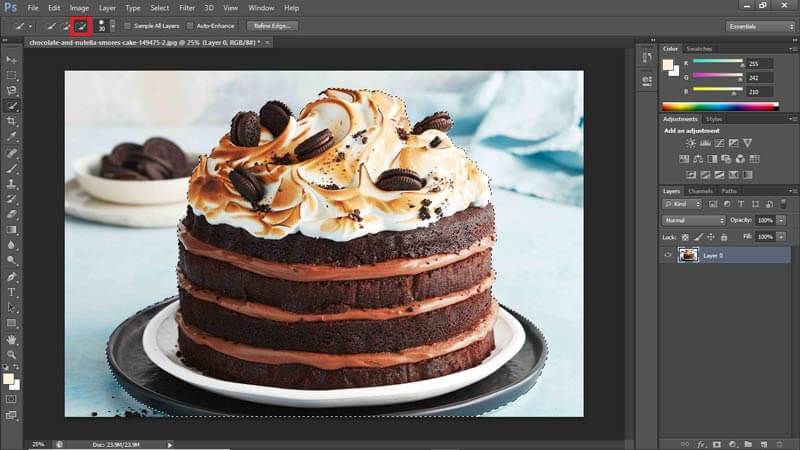
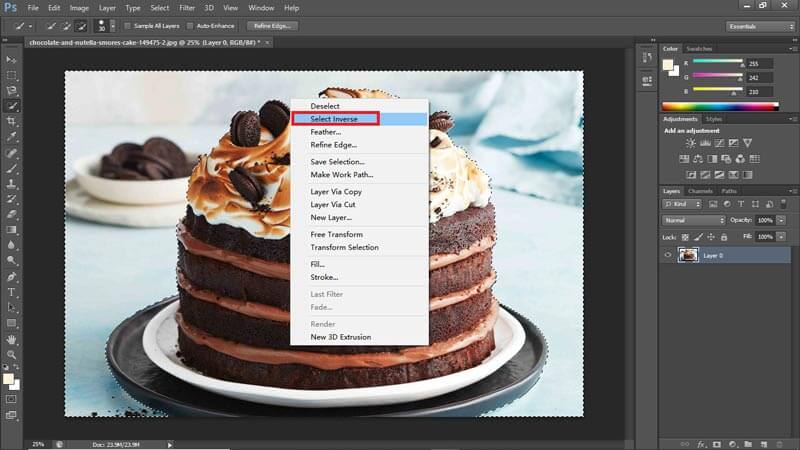
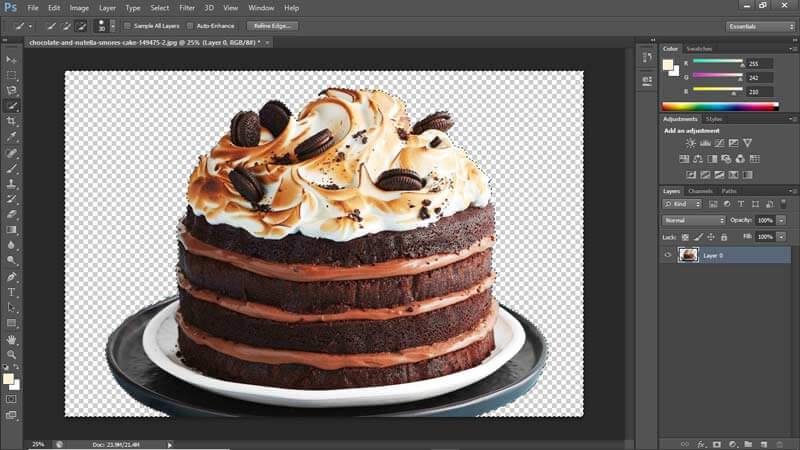
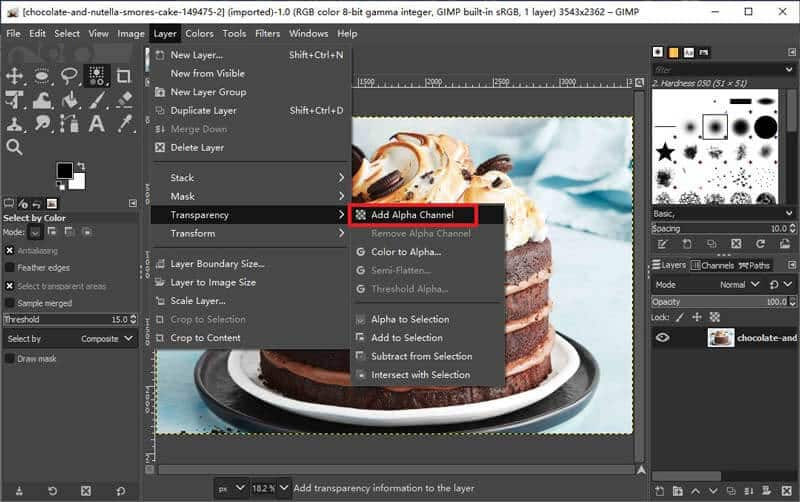
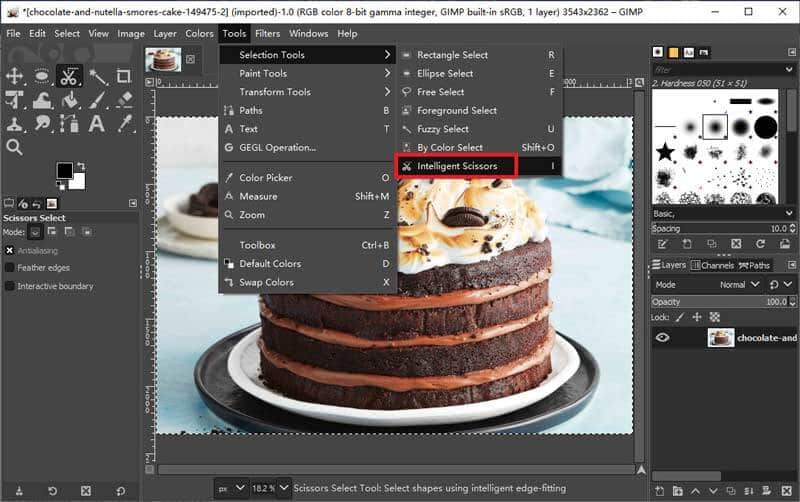
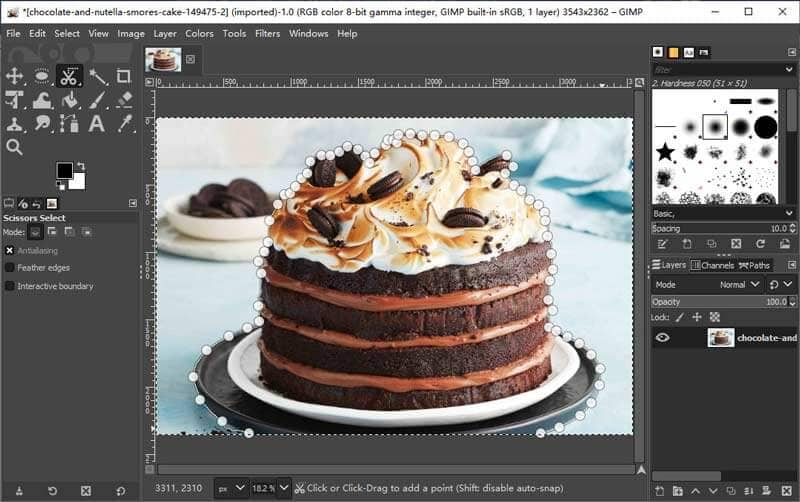
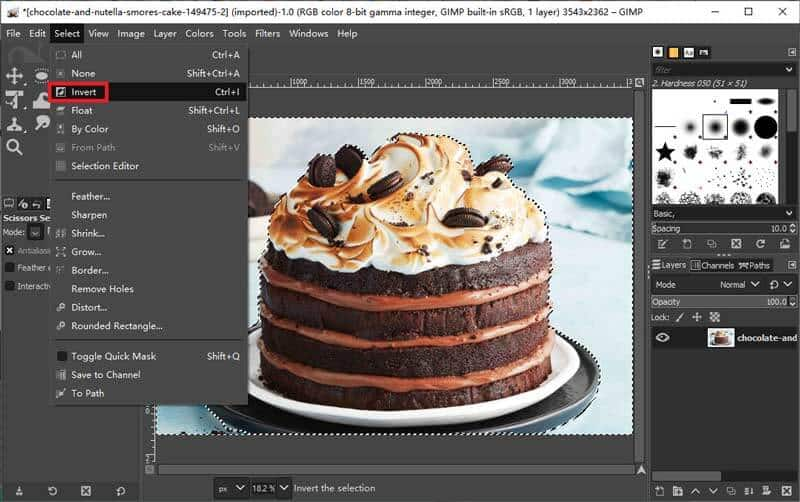
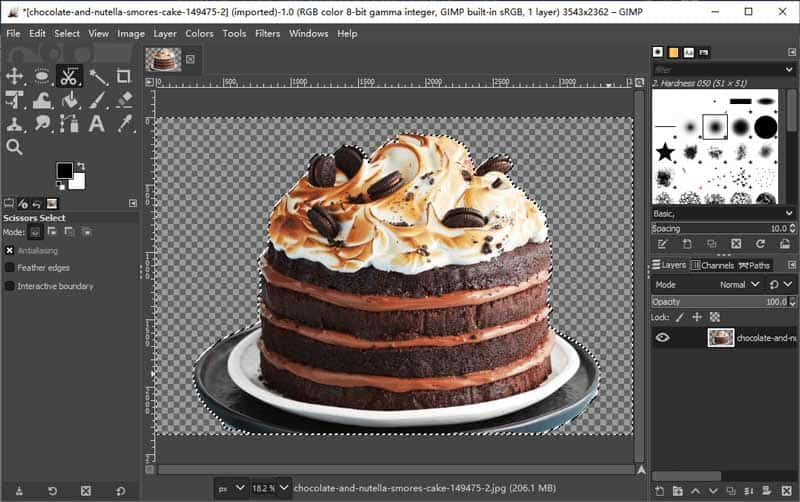
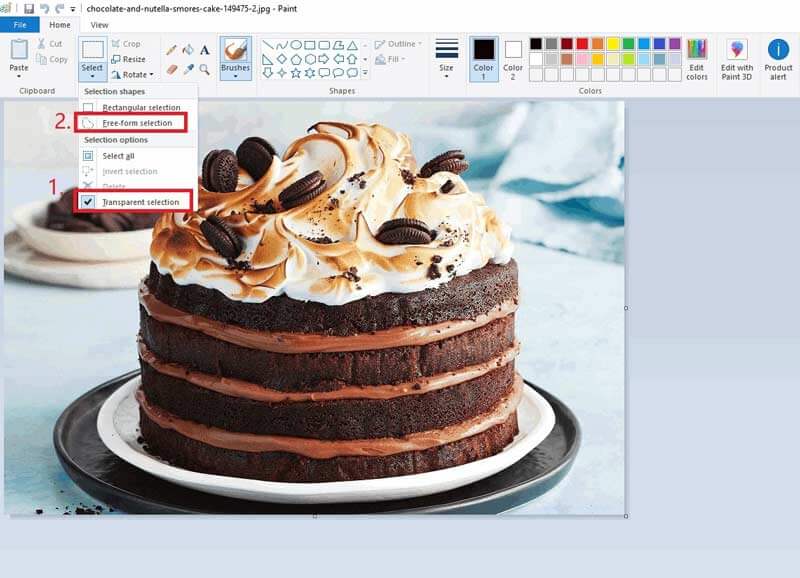
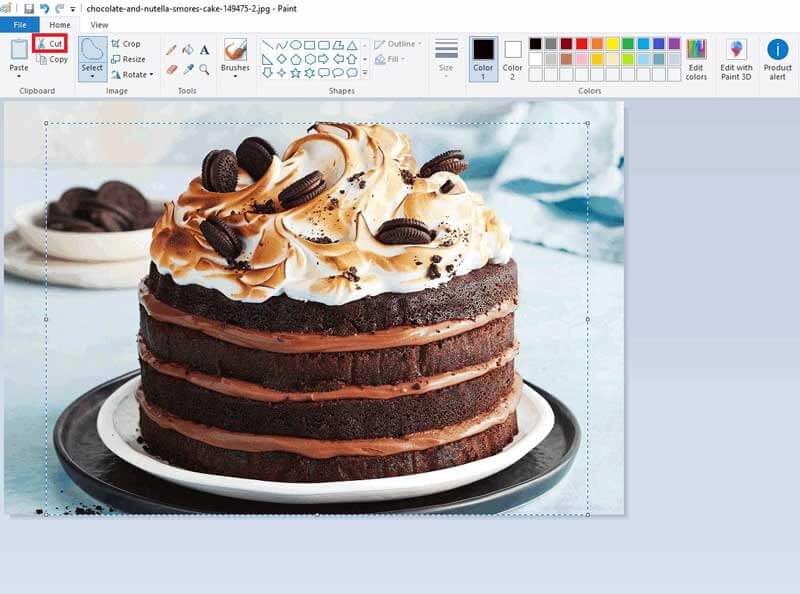
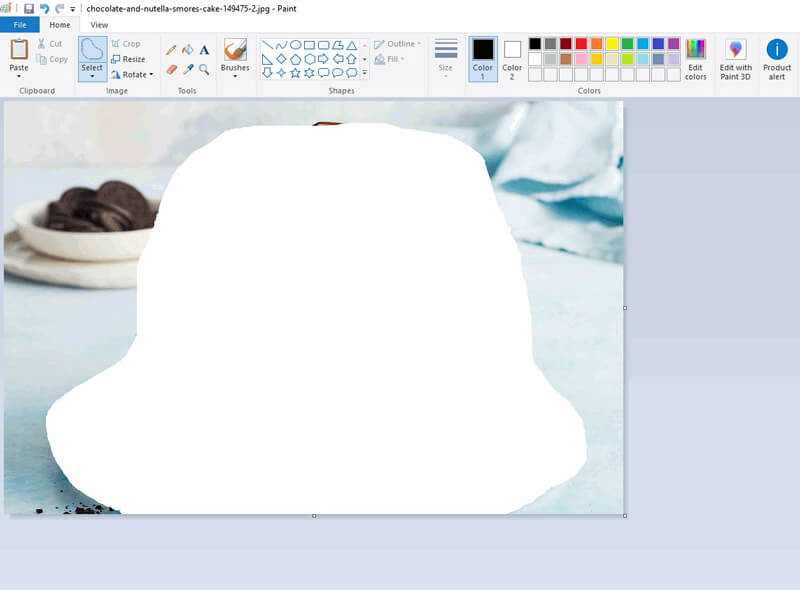
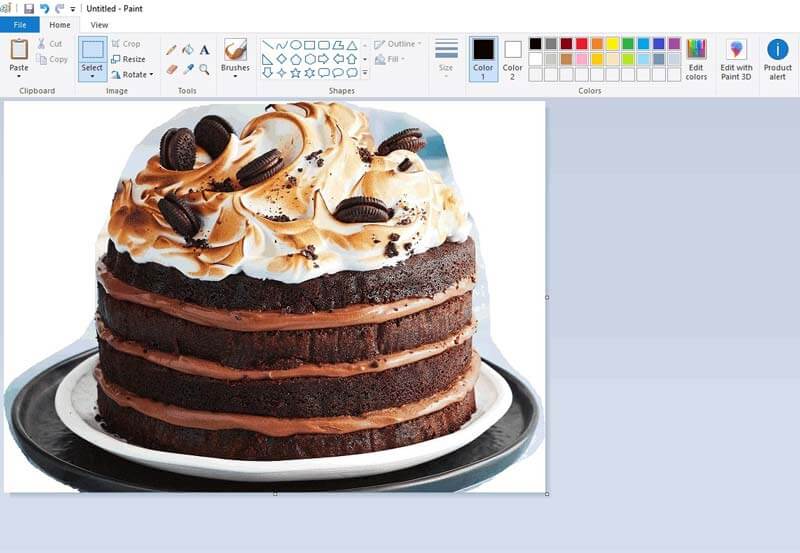
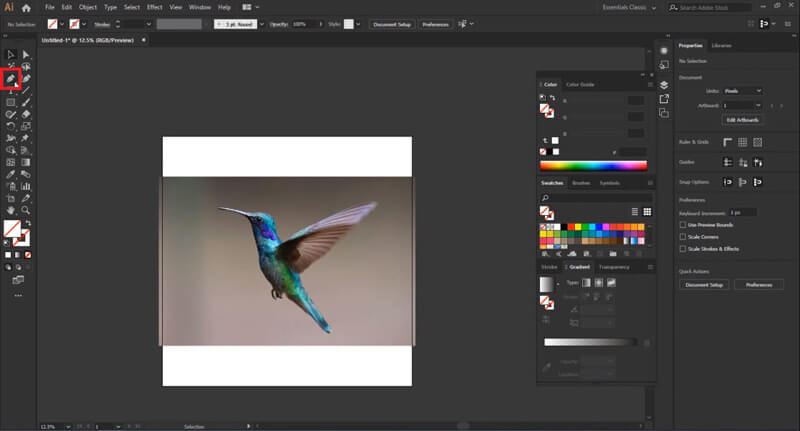
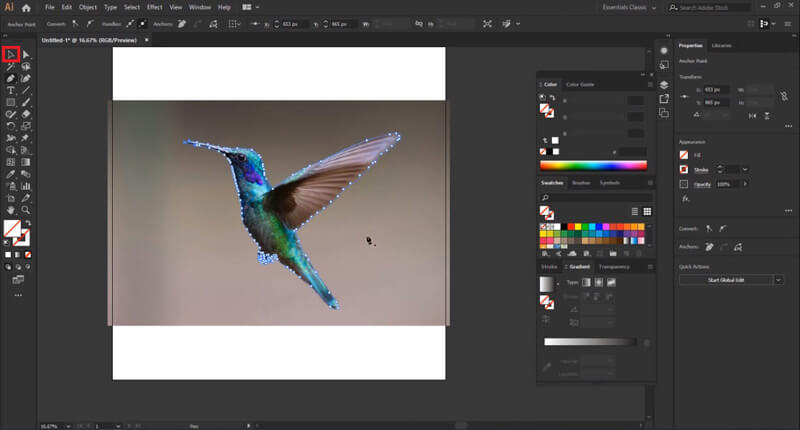
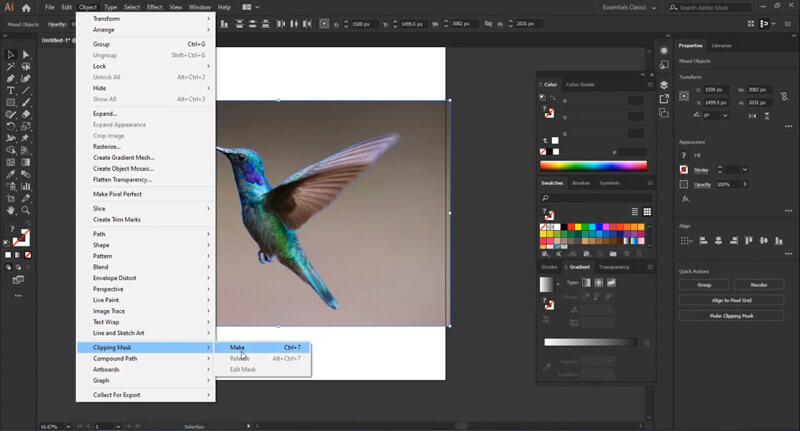
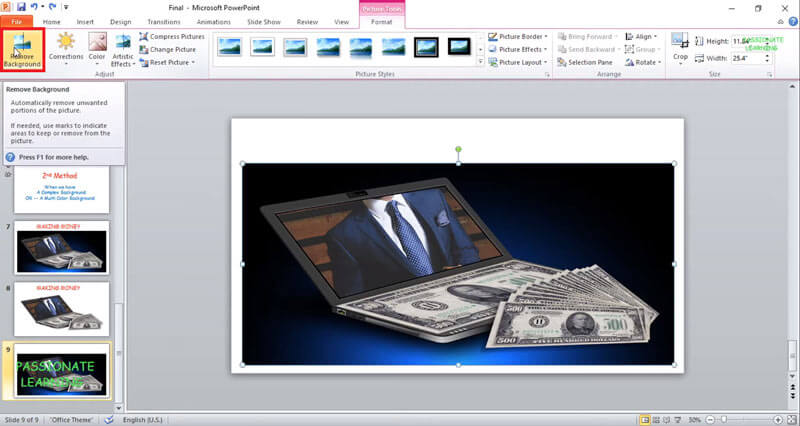
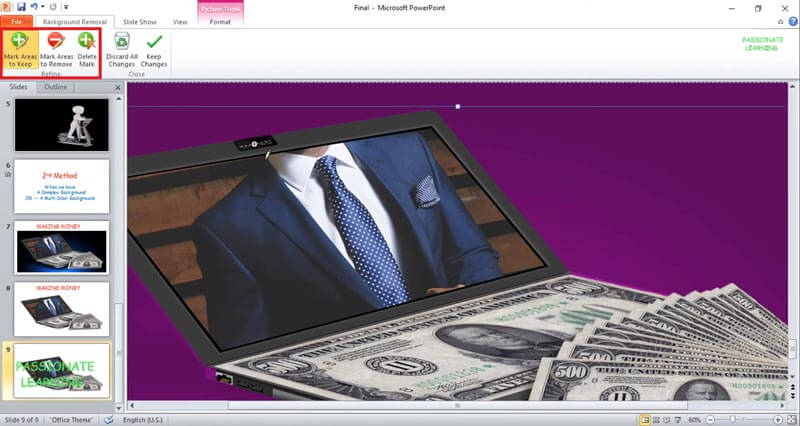
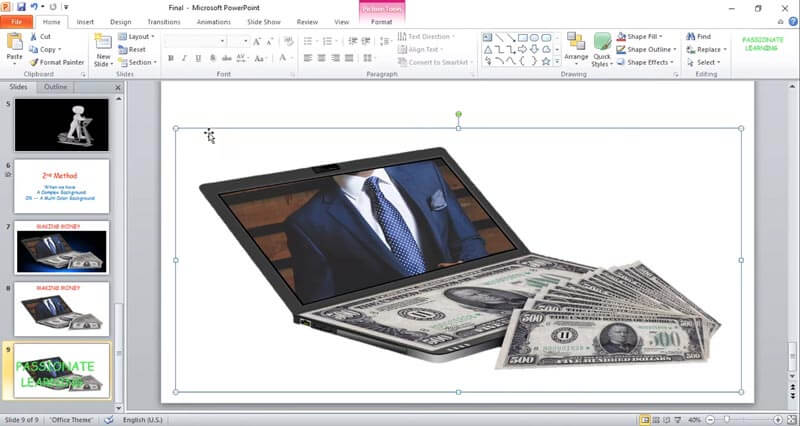
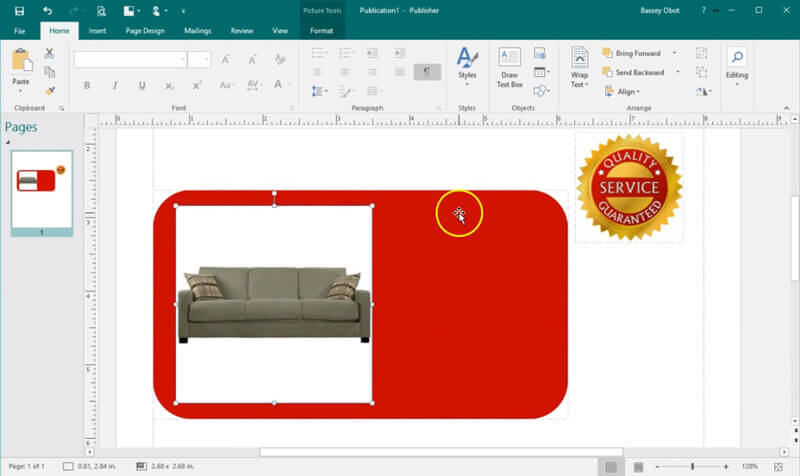
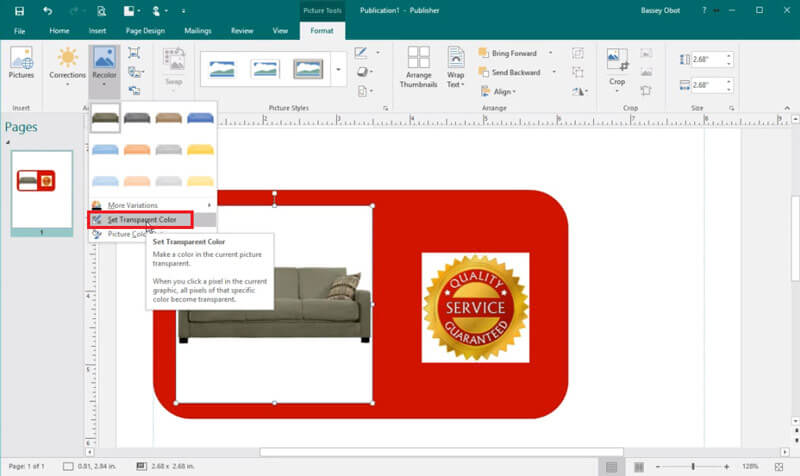
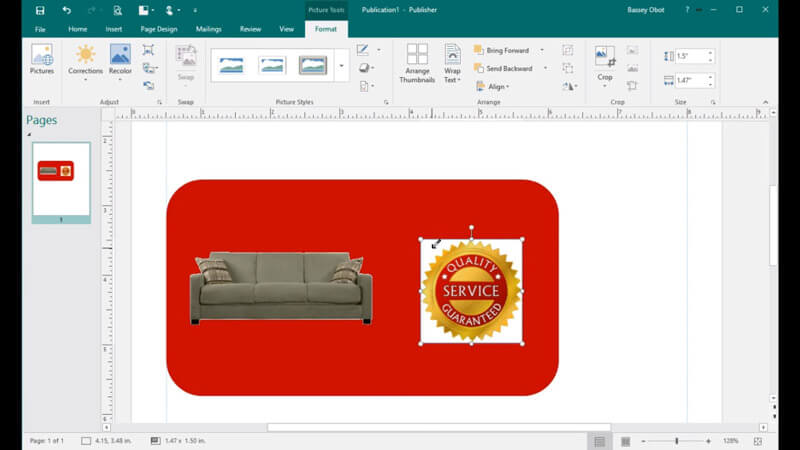
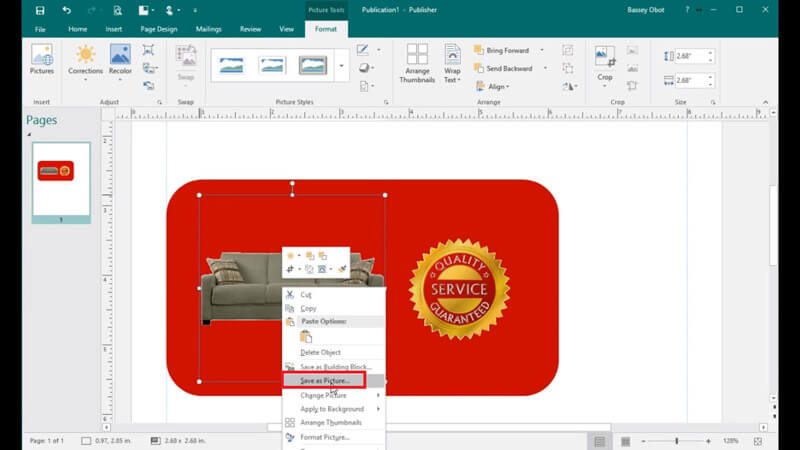

100% seguro. Sem anúncios.
100% seguro. Sem anúncios.